Wenn Sie auf Ihrem Mac viel Musik auf Spotify hören, haben Sie vielleicht bemerkt, dass der Cache mehrere GB Speicherplatz beanspruchen kann. Wenn Sie Ihren Mac neu starten, wird der Cache geleert, bis Sie Spotify das nächste Mal öffnen. Wenn Sie jedoch ein MacBook Air oder MacBook Pro verwenden und Ihren Mac in den Ruhezustand versetzen, indem Sie den Deckel schließen und ihn selten neu starten, kann die Cache-Größe weiter wachsen. Wie können Sie den Spotify-Cache löschen, ohne Ihren Mac neu zu starten? Lesen Sie weiter, um es herauszufinden.
Was ist Spotify-Cache?
Cache-Dateien sind die temporären Daten, die die Anwendungen benötigen, um Inhalte schneller für Sie zu laden. In den meisten Fällen werden die Daten gelöscht, wenn Sie die Anwendung beenden, aber dies geschieht nicht immer.
Im Fall von Spotify ist der Cache die Musik, die Sie während einer Sitzung gestreamt oder heruntergeladen haben, als Sie die App verwendet haben. Wenn Sie während der Arbeit den ganzen Tag Spotify hören, kann der Cache ziemlich groß werden. Beachten Sie, dass die Daten verschlüsselt sind, um sie nicht auf ein anderes Laufwerk zu kopieren und Kopien Ihrer heruntergeladenen Songs zu behalten.
So reduzieren Sie die Größe des Spotify-Cache
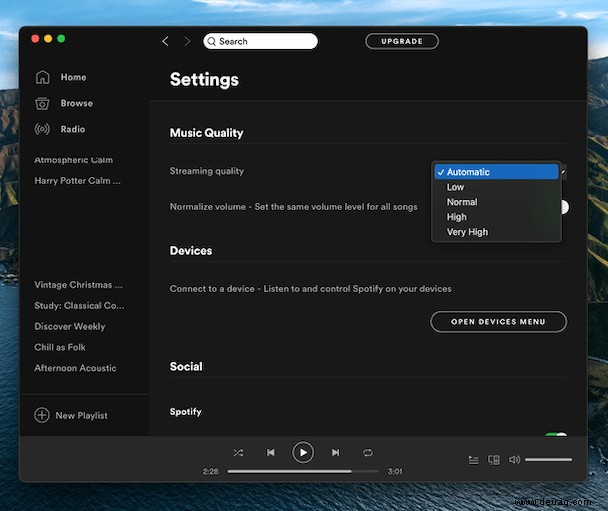
Überprüfen Sie die Qualitätseinstellungen in den Einstellungen, um die Größe des Caches zu reduzieren, damit Sie ihn nicht so oft manuell löschen müssen. Je höher die Qualität eingestellt ist, desto mehr Daten werden gestreamt und desto größer wird der Cache.
Wenn Sie über die externen Lautsprecher des Mac zuhören, müssen Sie wirklich in höchster Qualität streamen? Wenn nicht, ändern Sie die Einstellungen auf eine Option mit geringerer Qualität, und Sie reduzieren die Cache-Größe. Es gibt auch einen Nebeneffekt. Sie reduzieren die Datenmenge, die über Ihre Internetverbindung gestreamt wird. Wenn Ihre Verbindung also langsam ist, sollte sie die Dinge beschleunigen, und wenn Sie einen gedeckelten Tarif haben, verbrauchen Sie weniger von Ihrem Freibetrag.
Denken Sie auch sorgfältig darüber nach, wenn Sie Songs zum Offline-Hören herunterladen. Wie oft verwenden Sie Ihren Mac offline? Brauchen Sie wirklich viele Songs, die Speicherplatz auf Ihrer Festplatte einnehmen?
- Starten Sie die Spotify-App auf Ihrem Mac.
- Gehen Sie zum Spotify-Menü und wählen Sie Einstellungen.
- Scrollen Sie nach unten zum Abschnitt Musikqualität.
- Klicken Sie auf das Dropdown-Menü und wählen Sie Niedrig oder Normal aus.
So löschen Sie schnell den Spotify-Cache auf Ihrem Mac
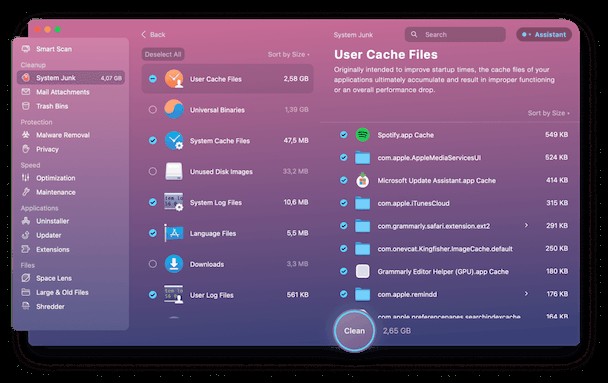
Das System-Junk-Modul von CleanMyMac X kann den Spotify-Cache schnell und einfach löschen, ohne dass Sie Ihren Mac neu starten müssen. Es kann auch viele andere Junk-Dateien löschen, einschließlich des Caches anderer Anwendungen auf Ihrem Mac, wie Word, Music und FaceTime. Und es wird Ihnen helfen, Dutzende von Gigabyte Speicherplatz freizugeben. So verwenden Sie es:
- Laden Sie CleanMyMac X herunter, installieren und starten Sie es.
- Wählen Sie "System Junk" in der Seitenleiste und drücken Sie "Scannen".
- Wenn der Vorgang abgeschlossen ist, drücken Sie auf „Bereinigen“, um den Müll zu entfernen, oder auf „Details überprüfen“, um zu sehen, was gefunden wurde, und auszuwählen, was gelöscht werden soll.
So löschen Sie den Spotify-Cache manuell
Um den Spotify-Cache zu löschen, öffnen Sie den Finder und klicken Sie auf das Menü „Gehe zu“. Wählen Sie Gehe zu Ordner und geben Sie diesen Pfad ein:
~/Library/Application Support/Spotify/PersistentCache/Storage
Wenn Sie diesen Ordner nicht finden können, können Sie folgendermaßen überprüfen, wo genau der Spotify-Cache gespeichert ist:
- Öffnen Sie Spotify und klicken Sie auf das Spotify-Menü.
- Wählen Sie Einstellungen aus.
- Sehen Sie im Abschnitt „Speicherung von Offline-Songs“, wo Spotify den Cache speichert.
- Gehen Sie zu diesem Ordner und leeren Sie ihn, um den Cache zu entfernen.
Wenn Sie Spotify wieder verwenden, wird der Cache stetig wachsen, und Sie müssen den obigen Vorgang möglicherweise immer wieder wiederholen, um den Cache zu löschen, wenn Sie Ihren Mac nicht regelmäßig neu starten. Das ist einer der Gründe, warum es eine gute Idee ist, Ihren Mac regelmäßig, mindestens einmal pro Woche, neu zu starten. Es entfernt temporäre Dateien und Caches und löscht den virtuellen Speicher. Es ist, als würde man seinen Mac zurücksetzen.
Der Spotify-Cache sollte sich um sich selbst kümmern, und Sie sollten sich keine Gedanken darüber machen müssen, ihn zu löschen. Manchmal geht jedoch etwas schief, und es wächst einfach weiter. Wenn Ihnen das passiert, befolgen Sie die obigen Anweisungen, um es zu löschen und Speicherplatz auf Ihrem Laufwerk freizugeben. Wenn Sie das System-Junk-Modul von CleanMyMac X verwenden, löschen Sie nicht nur den Spotify-Cache, sondern auch viele andere Junk-Dateien, wodurch mehrere Gigabyte Speicherplatz frei werden.